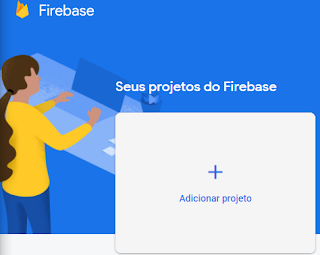IOT - internet of things - Com GoogleFirebase Realtime

Implementar comunicação com firebase realtime em um "coisa". Neste projeto usaremos o ESP-32, um sensor de temperatura LM35 e um botão interruptor. O esp-32 envia e recebe infomações do database que pode ser integrado a outras aplicações como um aplicativo APP ou uma pagina web, ou até mesmo outro arduino, ou ainda um sistema de controle de dados com regras de negócio, como no caso de um sistema de controle de temperatura de uma sala. A programação do Esp-32. Sem rodeios: A idéia é bastante simples - Leitura de uma porta ADC e envio desta leitura para o firebase. Se você não sabe como fazer leitura de uma porta adc utilizando lm35 confira este post aqui . Uma plataforma de desenvolvimento para o esp-32 com programação por blocos que facilita muito a vida na hora da integração: Link Aqui. Para o arduino ainda temos a pinagem e outras configurações que podem ser encontradas aqui . No código abaixo você deve inserir o host e auth do seu firebase. Onde encontro meu FIREBAS...